
- •Содержание
- •1. Цель, задачи и предмет дисциплины
- •2. Требования к уровню освоения дисциплины
- •3. Объем дисциплины
- •3.1. Объем дисциплины и виды учебной работы
- •3.2. Распределение часов по темам и видам учебной работы
- •4. Содержание курса
- •Тема 1. Введение. Основные понятия и определения
- •Тема 2. Организация компьютерных сетей
- •Тема 3. Аппаратные и программные средства для организации подключения к сети Интернет
- •Тема 4. Организация поиска информации и обмена информацией в сети Интернет
- •Тема 5. Подготовка электронных публикаций в сети Интернет
- •5. Темы практических занятий (лабораторный практикум)
- •Тема 2. Организация компьютерных сетей
- •Контрольные вопросы к теме:
- •Тема 3. Аппаратные и программные средства для организации подключения к сети Интернет
- •Указания к отчету по лабораторному практикуму
- •Контрольные вопросы к теме:
- •Тема 4. Организация поиска информации и обмена информацией в сети Интернет
- •Указания к отчету по лабораторному практикуму
- •Указания к отчету по лабораторному практикуму
- •Контрольные вопросы к теме:
- •Тема 5. Подготовка электронных публикаций в сети Интернет
- •Контрольные вопросы к теме:
- •6. Задания для самостоятельной работы студентов
- •7. Тематика контрольных работ и методические указания по их выполнению
- •8. Вопросы для подготовки к зачету Примерный перечень вопросов для подготовки к зачету
- •9. Учебно-методическое обеспечение дисциплины
- •9.1. Литература Основная литература
- •Дополнительная литература
- •9.2. Методическое обеспечение дисциплины
- •9.3. Материально-техническое обеспечение дисциплины
- •Глоссарий
Указания к отчету по лабораторному практикуму
Отчет должен содержать следующие разделы:
1. Название, цель работы.
2. Описание выполненных лабораторных заданий, с выводами по
каждому заданию.
3. Список использованных источников (книги, статьи из журналов,
электронные ресурсы по ГОСТ 7-82.2001).
Лабораторный практикум №4: «Изучение и настройка компьютерных программ для работы с электронной почтой».
Цель работы: Изучение и практическая работа с основными компьютерными программами для работы с электронной почтой в сети Интернет.
Лабораторные задания и методические указания для их выполнения
Обмен информацией в сети Интернет можно осуществлять также с помощью электронной почты (E-mail), которая является одной из старейших служб глобальной сети Интернет. С помощью электронной почты можно отсылать и получать электронные письма, которые могут содержать текстовую информацию, рисунки, чертежи, фотографии и т.д. В этом отношении возможности электронной почты уникальны. Для работы с электронной почтой используются почтовые программы, которые могут входить в состав некоторых программ или быть самостоятельными (автономными) программами. Например, в состав браузеров Microsoft Internet Explorer входит почтовая программа Outlook Express, Netscape Communicator – почтовая программа Messager и т.д. К самостоятельным программам можно отнести популярную программу The Bat! Услуги электронной почты представляет и служба WWW Интернета. Существует достаточно много серверов Интернета (www.rambler.ru, www.yandex.ru, www.aport.ru, www.mail.ru и т.д.), которые предоставляют возможность бесплатно зарегистрировать почтовый ящик и пользоваться им. Причем при работе с такой почтой (Web-почтой) можно работать с использованием Web-интерфейса, т.е. непосредственно из браузера пользователя.
Задание 1
Осуществить регистрацию почтового ящика на сайте поисковой системы www.yandex.ru.
Для регистрации почтового ящика необходимо выполнить следующие действия.
1.1. Загрузить в браузер www.yandex.ru и активизировать ссылку: «Адрес:».
1.2. На появившейся странице «Регистрация» провести регистрацию почтового ящика, следуя соответствующим инструкциям.
1.3. Создать и отправить письма с использованием зарегистрированного почтового ящика на почтовый ящик, указанный преподавателем.
1.4. Настроить Web-почту.
Почта с Web-интерфейсом позволяет осуществить настройку работы многих параметров почтового ящика. Такие настройки позволяют сделать процесс создания писем более быстрым и удобным. На каждом зарегистрированном ящике Web-почты имеются свои параметры ее настройки, но в целом они сходны и позволяют: ввести имя, которое будет указываться перед почтовым адресом во всех отправляемых вами письмах, автоматически вставлять подпись в конце письма, сортировать письма, удалять их и т.д. Для настройки Web-почты необходимо на открывшейся странице вашей почты активизировать ссылку «Настройки» и в появившемся окне Web-почты установить необходимые для вас параметры настройки.
1.5. Настроить автоответчик.
Автоответчик на ящике Web-почты позволяет осуществлять функцию автоматического ответа на приходящие письма, в случае временного отсутствия доступа к Интернету. Для настройки автоответчика необходимо активизировать ссылку «Настройки» Web-почты и далее активизировать ссылку «Автоответчик». В появившемся окне автоответчика установить необходимые для вас параметры настройки автоответчика.
1.6. Осуществить перенаправление сообщений.
Иногда оказывается необходимым перенаправлять почтовые сообщения на другой почтовый ящик, например, присылаемые вам сообщения могут оказаться полезными другим адресатам. Для осуществления перенаправления сообщений необходимо активизировать ссылку «Настройки» Web-почты и далее активизировать ссылку «Перенаправление». В появившемся окне настройки перенаправления ввести адреса почтовых ящиков (не более трех) на которые будет перенаправляться почта.
Полученные результаты занести в отчет по лабораторному практикуму.
Задание 2
Осуществить регистрацию почтового ящика на сайте поисковой системы www.rambler.ru.
Выполнить пункты 1.1 – 1.6 Задания 1.
Полученные результаты занести в отчет по лабораторному практикуму.
Задание 3
Осуществить регистрацию почтового ящика на сайте специализированного почтового сервера в сети Интернет www.mail.ru.
Выполнить пункты 1.1 – 1.6 Задания 1.
Полученные результаты занести в отчет по лабораторному практикуму.
Задание 4
Осуществить подключение внешних почтовых ящиков через почтовый ящик на www.yandex.ru.
Пользователь услуг Web-почты может иметь несколько почтовых ящиков на различных почтовых серверах, поэтому может быть удобным иметь к ним доступ из одного почтового ящика. Для подключения внешних почтовых ящиков необходимо активизировать ссылку «Настройки» Web-почты и далее активизировать ссылку «Внешние ящики». В появившемся окне внешние ящики активизировать ссылку «Подключить». В появившемся окне «Настройка внешнего ящика» в поле «Адрес:» ввести данные полученные при регистрации других почтовых ящиков.
Полученные результаты занести в отчет по лабораторному практикуму.
Задание 5
Осуществить настройку учетной записи на новый почтовый ящик для программы Outlook Express.
5.1. Запустить программу Outlook Express. Ввести команду: «Сервис-Учетные записи…»
5.2. На появившейся диалоговой панели «Учетные записи в Интернете» выбрать вкладку «Почта» и щелкнуть на кнопке «Добавить». Из появившегося списка выбрать опцию «Почта».
5.3. На последовательно появляющихся панелях «Мастера подключения к Интернету» ввести данные, полученные при регистрации почтового ящика на www.yandex.ru (см. рисунок 5.14).
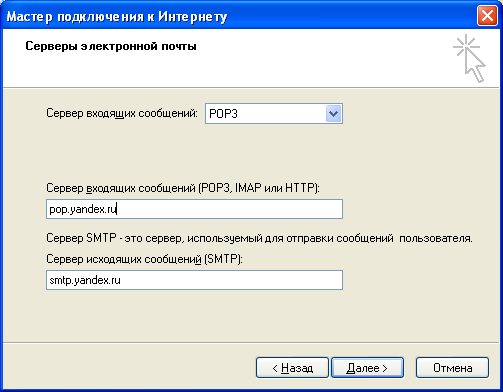
Рис. 5.14. Диалоговое окно «Мастер подключения к Интернету» программы Outlook Express
5.4. После завершения работы с мастером подключения к Интернету на диалоговой панели «Учетные записи в Интернете» появится учетная запись pop.yandex.ru.
5.5. Выбрать эту запись и щелкнуть по кнопке «Свойства». На появившейся диалоговой панели «Свойства: pop.yandex .ru» на вкладках «Общие» и «Серверы» проверить правильность и при необходимости отредактировать введенные регистрационные данные.
Полученные результаты занести в отчет по лабораторному практикуму.
Задание 6
Осуществить настройку учетной записи на новый почтовый ящик для почтовой программы The Bat!
Выполнить пункты 5.1 – 5.5 Задания 5.
Полученные результаты занести в отчет по лабораторному практикуму.
Задание 7
Создать правила защиты от спама (см. глоссарий) в программе Outlook Express.
7.1. Запустить Outlook Express, ввести команду: «Сервис - Правила для сообщений - Почта …».
7.2. На появившейся диалоговой панели «Правила для сообщений» выбрать вкладку «Правила для почты» и щелкнуть на кнопке «Создать».
7.3. Появившаяся диалоговая панель «Создать правило для почты» содержит четыре окна. В первом окне необходимо выбрать условия применения правила, в данном случае «Искать сообщения, содержащие адресатов в поле «От»».
7.4. Во втором окне необходимо выбрать действие для данного правила, в данном случае «Удалить с сервера».
7.5. В третьем окне необходимо уточнить порядок действия данного правила. В условие выполнения ввести почтовый адрес конкретного адресата.
7.6. Четвертое окно содержит номер созданного правила. После щелчка на кнопке «ОК», правило вступает в действие.
Полученные результаты занести в отчет по лабораторному практикуму.
Задание 8
Создать правила защиты от спама в программе The Bat!
Выполнить пункты 7.1 – 7.6 Задания 7.
Полученные результаты занести в отчет по лабораторному практикуму.
